win7如何截取视频文件|win7截取视频文件的方法
发布时间:2018-12-07 15:04:07 浏览数: 小编:yue
大家最常用的截图方法就是打开QQ,就用键盘上的“Ctrl+Alt+A”就可以。是的,用这个组合键是可以截图的,但是在不登录QQ的情况下,有什么办法能够在电脑上视频截图吗?答案是肯定有的,接下来,小编就来分享下如何在win7电脑上视频截图。
推荐:win7 32位纯净版
第一种,就是用播放器截图,先暂停视频,然后单击鼠标右键找到里面的“截图”
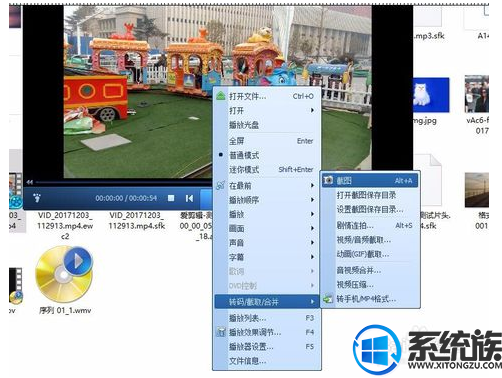
2.然后鼠标点击打开“截图保存目录”就可以看到截取的图了。
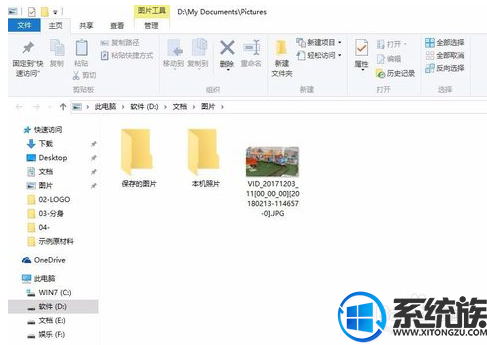
第二种,就是用视频后期制作软件进行截图,就好像我们常用的EDIUS等一些软件。

2.然后找到要截图的是时间点,然后设定成只有1帧的输出出入点。

3.然后渲染输出的格式选择为图片格式。

4.输出完成了以后,就可以到目标文件夹里查看截图啦~
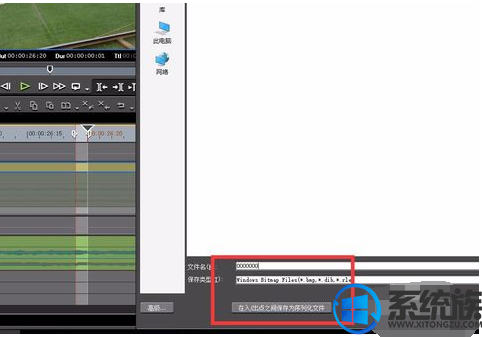
以上就是win7系统上视频截图的方法,有需要的用户,可以参照上述方法来操作,希望今天的分享能给大家带来帮助。



















